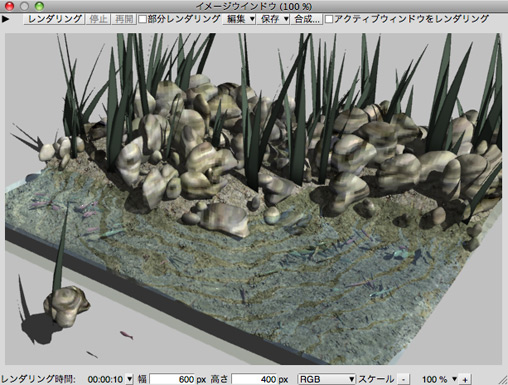- スペシャル
- Shade 12 関連記事
- Shadeユーザー訪問記
- ジプシーIKEDAの制作日記
- Vue つまみ食い!
Shadeユーザーのための連携講座 - modo つまみ食い!
Shadeユーザーのための連携講座 - 園田浩二の立体視マニアックス
- SPEEDフォーマットについて
- Shadeギャラリー
- ムービー
- ユーザ作品ギャラリー1
- ユーザ作品ギャラリー2
- ユーザ作品ギャラリー3
- TOP画像ギャラリー
スペシャル
D_Object_Placeで効率よく形状を配置
(掲載日:09.12.11)
D_Object_Placeは、選択しているポリゴンメッシュの面の中心座標、頂点座標へあらかじめ登録した形状を配置できる機能です。
複数の形状をまとめて登録し、配置することもできます。本機能はShadeライターとして有名な「でった☆」氏作成のスクリプトを使っており、Shade 11には標準で搭載されています。)
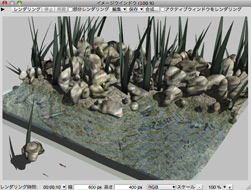
D_Object_Placeを使うと、この川原のように同種の形状をランダムに配置したシーンを効率よく作成できます。具体的な使用方法を見ていきましょう。
配置先のポリゴンメッシュと配置する形状を用意
ここでは形状の配置先として川原の地形となるポリゴンメッシュと、その上に配置したい形状として、不揃いの岩を3つと草を用意しました。
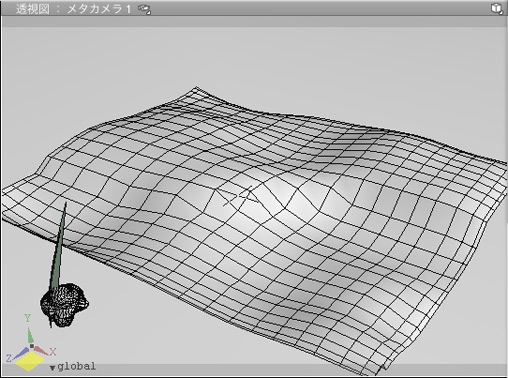
形状を登録して、配置範囲を選択して実行
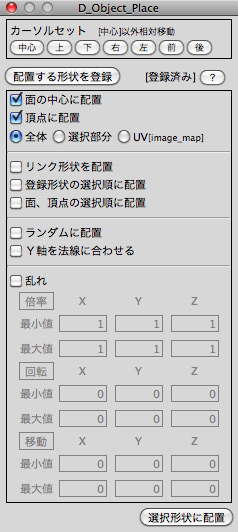
「スクリプト」メニューから「D_Object_Place」選択します。配置する形状を選択して、基準となるカーソル位置を設定しましょう。図面で設定する以外に、D_Object_Placeのカーソルセットボタンを使うことで、形状の中心、上下左右前後にカーソル位置を設定できます。ここでは「中心」⇒「下」を順にクリックします。
その上で「配置したい形状を登録」ボタンを押して形状を登録します。
次に、ポリゴンメッシュの形状を配置したい範囲を選択しておきます。さらに、「選択部分」ラジオボタンを選んで、「ランダムに配置」にチェックをつけます。これにより、選択した各ポリゴン上に、乱数によって配置するかしないかを決めながら形状を配置していくようになります。また、「乱れ」を設定すると、最小値と最大値の範囲で、配置する形状にランダムな変形が加えられます。
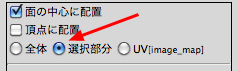 |
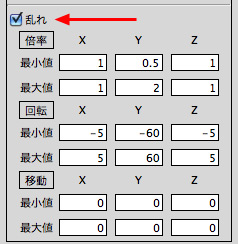 |
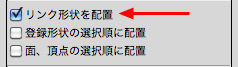 |
この状態で「選択形状に配置」をクリックすると、草が生えたようなイメージになります。
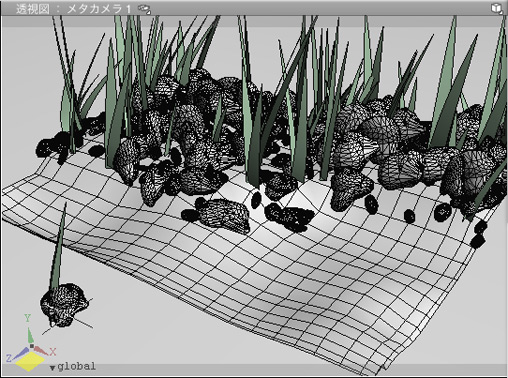
水面のポリゴンメッシュと魚の形状を配置
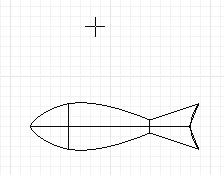
地形とは別に、水面をポリゴンメッシュで用意します。水中に配置する魚の形状は、配置の基準となるカーソル位置を変更して50mm上に設定しておきます。
次に、先ほどと同様に魚を配置したい範囲を選択して配置します。適宜「乱れ」を調整することで魚に躍動感が付けることができ、水面のポリゴンメッシュの間隔を調整すれば魚の重なり合いも起きにくくなります。
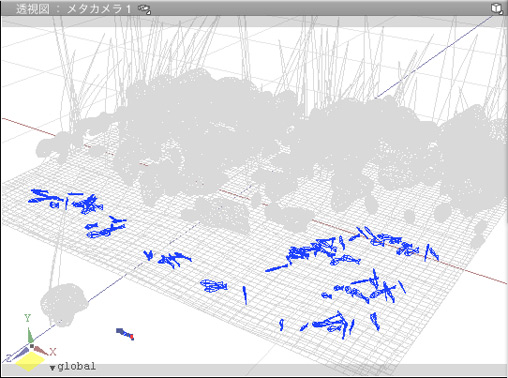
この状態から、背景などを設定してレンダリングすれば完成です。Shade 11に標準で搭載されているD_Object_Placeは、使い方次第で表現力が大幅にアップするので、ぜひ活用してみてください。